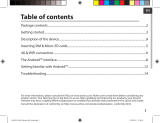35
DE
WLAN
ACHTUNG: Stellen Sie sicher, dass Sie sich innerhalb einer
WiFi(WLAN)-Zone aufhalten.
1. Berühren und halten Sie die Symbole für Uhrzeit und Batterie,
um die Statusleiste freizulegen.
2. Ziehen Sie die blaue Linie nach unten.
3. Berühren Sie “Einstellungen”
, um das Menü WLAN-
Einstellungen zu önen.
4. Im Bereich „Drahtlos und Netzwerke“ schieben Sie bei
ausgeschaltetem WLAN den WLAN-Schalter in die Position „ON“.
Nachdem das WLAN eingeschaltet wurde, sucht der ARCHOS
nach WLAN-Netzwerken in Reichweite.
5. Berühren “WLAN”.
6. Berühren Sie den Namen des Netzwerks, mit dem Sie
verbunden werden möchten. Gesicherte Netzwerke werden mit
einem Schlossß-Symbol angezeigt und erfordern die Eingabe
eines Passworts.
TIPPS:
- Bei Eingabe eines WLAN-Passworts empfehlen wir Ihnen, «Show
Password» (Passwort anzeigen) zu wählen. Das korrekte WLAN-Passwort
(oder die Einstellungen) für das Netzwerk erhalten Sie von dem
betreffenden WLAN-Provider.
- Um die WLAN-Verbindung zu halten, während sich das Gerät im
Standby-Modus befindet, wählen Sie das Menüsymbol auf der Seite
“WLAN”. Wählen Sie Erweitert>WLAN im Standby-Modus aktiviert
lassen>Immer.